
Talaan ng mga Nilalaman:
- Hakbang 1: Pumunta at Kunin ang Mga Bagay na Ito
- Hakbang 2: Bahagi 1: Pag-decode ng Remote Controller
- Hakbang 3: Ang Circuit at Arduino Code
- Hakbang 4: Pag-decode at Pagrekord
- Hakbang 5: Bahagi2: Paglalapat 1- Kontrolin ang isang LED
- Hakbang 6: Bahagi 3: Application 2- Kontrolin ang Anumang AC Device Gamit ang Relay Circuit
- Hakbang 7: Gawin ang Relay
- Hakbang 8: I-setup ang Circuit
- Hakbang 9: Bahagi 4: Paglalapat 3- Device sa Pag-aautomat ng Bahay
- Hakbang 10: Programming ang Pro Mini
- Hakbang 11: Ikonekta silang Magkasama
- Hakbang 12: Ang Enclosure ng Kahon
- Hakbang 13: Salamat
- May -akda John Day [email protected].
- Public 2024-01-30 13:14.
- Huling binago 2025-01-23 15:13.



Kumusta mga tao, Mula sa aking pagkabata mismo nagtataka ako tungkol sa remote control ng TV at kung paano ito gumagana. Nagtuturo ito sa kwento kung paano ko na-decode / hack ang isang lumang remote control at ginamit ito para sa home automation.
Ang itinuturo na ito ay naglalaman ng iba't ibang mga bahagi tulad ng sumusunod:
- Pag-decode ng remote.
- Paglalapat 1.
- Paglalapat 2.
- Paglalapat 3.
Hakbang 1: Pumunta at Kunin ang Mga Bagay na Ito


- Arduino Uno.
- Arduino pro mini.
- Jumper wires.
- Breadboard.
- LED.
- Mga Resistors- 470 Ohms, 4.7 KOhms
- Infra Red Sensor.
- 5 V DC Relay.
- 1N 4001 / 1N 4007 Diode.
- BC 547 Transistor.
- Konektor ng terminal.
- Universal PCB / Perf board.
- May hawak ng bombilya (may hawak ng bombilya ng AC).
- Mga Wires (Para sa 230 VAC).
- Plug (Para sa 230 VAC).
- Lumang charger ng mobile phone (Rated 5 V DC).
- Kahong plastik (Bilang isang enclosure).
- Double sided tape.
- Socket ng plug (Para sa 230 VAC).
- Isang matandang Remote controller.
Hakbang 2: Bahagi 1: Pag-decode ng Remote Controller

MATAPOS NG PUMILI NG MULING TRABAHO NA CONTROLLER MULA SA MATATANG LALAKING CONTROLLERS, DAPAT MONG ALAM ANG
BATAYAN:
Ang IR Remote controller ay binubuo ng isang Infra Red LED na konektado sa circuitry nito
Kapag pinindot namin ang anuman sa mga pindutan, isang kaukulang code ang ipinapadala sa hangin sa pamamagitan ng LED. Ang code ay talagang isang naka-encode na numero, naka-encode sa HEX format. Ang ibig sabihin ng HEX na ang batayan ng pagbibilang ay 16
ibig sabihin; Sa HEX, mayroong 16 na numero, mula 0 hanggang F, bilang 1, 2, 3, 4, 5, 6, 7, 8, 9, A, B, C, D, E, F
Kaya sa HEX 25 ay (5x16 ^ 0) + (2x16 ^ 1) = 5 + 32 = 37
at 5F ay (15x16 ^ 0) + (5x16) = 15 + 80 = 95
Ang HEX code ay ipinadala sa IR LED bilang 1s at 0 (mataas na boltahe (3.3V) at mababang boltahe (0 V) ayon sa pagkakabanggit)
Ipagpalagay, ang bilang na 95 ay ipinapalagay para sa pindutan ng VOL +. Kapag pinindot namin ang pindutan, ang circuitry ay nagpapadala ng 95 sa LED bilang isang serye ng 1s at zero
Ang 95 ay 5F sa HEX at ito ay maaaring maisulat sa binary bilang 0101 1111
ibig sabihin; 0101 1111 = (1x2 ^ 0) + (1x2 ^ 1) + (1x2 ^ 2) + (1x2 ^ 3) + (1x2 ^ 4) + (0x2 ^ 5) + (1x2 ^ 6) + (0x2 ^ 7)
=1+2+4+8 + 16+0+64+0
=15 + 80
=95
Ito ang mga pangunahing kaalaman sa anumang IR remote control. Ang bawat pindutan ay nauugnay sa isang natatanging code. Ang dapat nating gawin ay i-decode ang bilang na nauugnay sa bawat pindutan ng controller at itala ito para sa karagdagang sanggunian.
Hakbang 3: Ang Circuit at Arduino Code
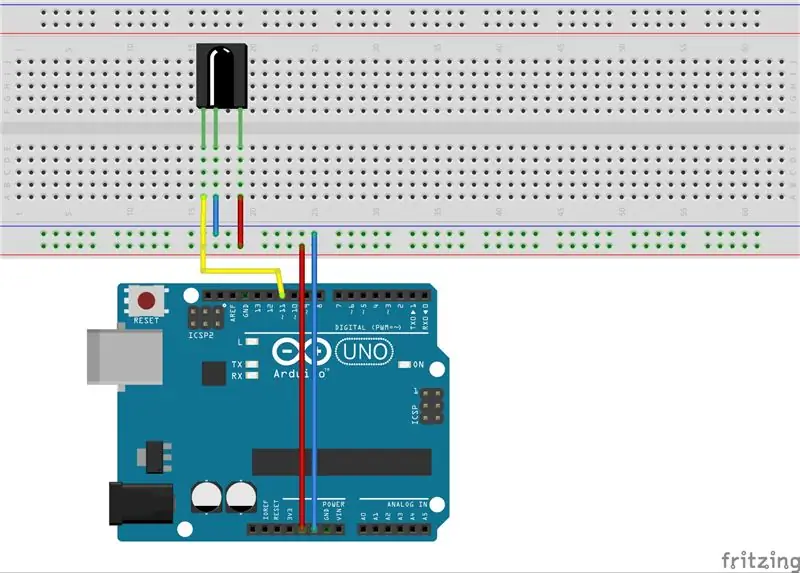

Para sa pag-decode, kailangan naming i-setup ang Arduino Uno gamit ang isang IR sensor.
Kolektahin ito:
- Arduino Uno.
- Kable ng USB.
- Breadboard.
- Jumper wires.
- IR sensor.
Ngayon gawin ang mga koneksyon bilang:
- Ikonekta ang 5 V ng Arduino sa Vcc pin ng IR sensor.
- Ikonekta ang GND (Ground) ng Arduino sa GND ng IR sensor.
- Ikonekta ang pin 11 ng Arduino sa IR pin / ang OUTPUT pin ng IR sensor.
Ngayon ang mga koneksyon sa hardware ay handa na.
Bago mag-program, i-download ang IR library na naka-attach sa hakbang na ito, i-unzip ang folder at kopyahin ang IR library sa folder ng mga aklatan ng pangunahing folder ng Arduino. (C: / Program Files (x86) Arduino / library).
Pagkatapos buksan ang Arduini IDE, kopyahin ang code na nakakabit dito at i-upload ito sa Arduino Uno.
Hakbang 4: Pag-decode at Pagrekord

Ang lahat ng mga pag-setup ng circuit at IDE ay handa na, oras na para sa pag-decode ngayon.
Buksan ang "Serial monitor" sa Arduino IDE sa iyong computer. (Tools-Serial monitor). Pindutin ang pindutan sa remote control sa IR sensor sa breadboard. Kapag pinindot ang bawat pindutan, maaari mong makita ang isang natatanging code sa serial monitor.
Pindutin ang bawat pindutan at isulat ang code.
hal:
Code ng Button
Maglaro / I-pause --------- 0x1FE50AF
Susunod ------------------ 0x1FE35AC
VOL + ---------------- 0x1FE23DE
1 ----------------- 0x1FEA34E
Hakbang 5: Bahagi2: Paglalapat 1- Kontrolin ang isang LED
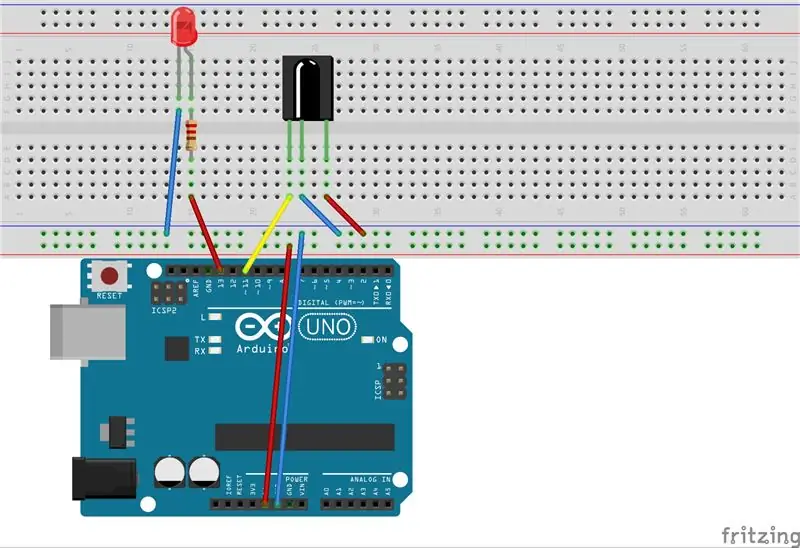



Ipinapaliwanag ng Application 1 kung paano maaaring magamit ang remote controller upang makontrol ang isang LED o upang i-on at i-off ang isang LED.
Para sa mga ito, ang isang simpleng karagdagan ay kailangang gawin sa circuit / breadboard. Ikonekta ang isang LED sa pin number 13 ng Arduino. Huwag kalimutan na magdagdag ng isang 470 Ohms risistor sa serye gamit ang LED.
Ngayon i-upload ang code na naka-attach sa hakbang na ito sa Arduino Uno, at bago mag-upload, kailangan mong i-edit ang programa alinsunod sa na-decode na halaga ng remote control. Una, magpasya kung aling mga pindutan ng remote controller ang dapat gamitin para sa pag-ON at OFF.
Sa ika-39 na linya ng code, mayroong "kung (results.value == 0x1FE50AF)"
dito maaari mong palitan ang 0x1FE50AF ng code ng pindutan na nais mong i-ON ang LED.
At sa ika-47 na linya, may iba pang "kung (results.value == 0x1FED827)"
Tanggalin ang 0x1FED827 at idagdag ang code ng pindutan na nais mong i-OFF ang LED.
Ang remote control na na-decode ko ay may "0x1FE50AF" para sa pindutang "1" at "0x1FED827" para sa pindutang "2". Kaya ginagamit ko ang mga pindutan na 1 at 2 ng remote na kontrol para sa pag-on at pag-off ng LED ayon sa pagkakabanggit
Matapos ang pag-upload ng code maaari mo lamang i-on at i-off ang LED na konektado sa pin number 13.
Hakbang 6: Bahagi 3: Application 2- Kontrolin ang Anumang AC Device Gamit ang Relay Circuit
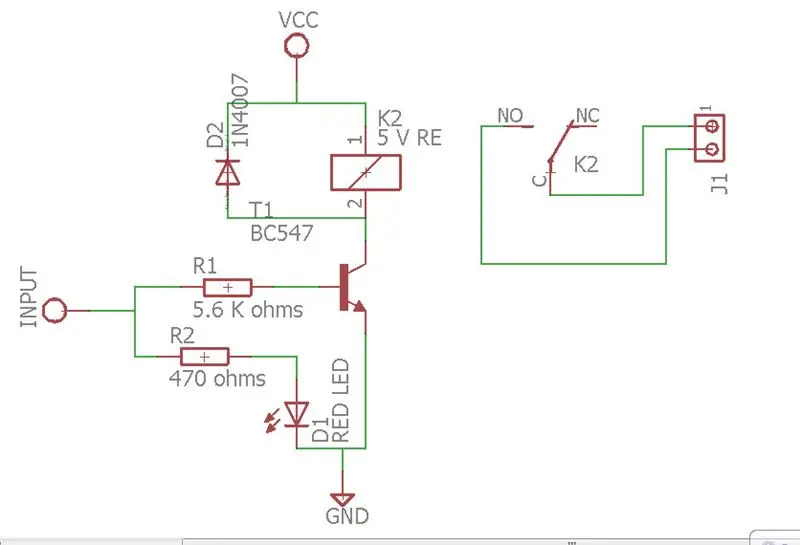
Inaasahan ng Application 2 na kontrolin ang isang relay circuit na konektado sa pin number 13 ng Arduino.
Para doon, kailangan naming gumawa ng isang relay circuit bilang karagdagan sa nakaraang pag-set up ng circuit.
Mga bagay na kailangan:
- 5 V DC Relay.
- BC 547 Transistor.
- Mga Resistors-4.7 KOhms at 470 Ohms.
- 1N 4007 Diode.
- Konektor ng terminal.
- Mga wire.
- Perf board.
- LED.
Ang relay circuit ay ginagamit upang makontrol ang isang circuit na may mataas na kasalukuyang / lakas gamit ang circuit na may isang mababang kasalukuyang.
Dito, ang pin ng Arduino ay nakabukas at patayin ang LED ay mayroon lamang 20 milliAmperes ng kasalukuyang. Hindi namin makontrol / i-on at i-off ang isang mataas na na-rate na aparato na aparato (tulad ng isang ilaw na 230 V) kasama ang output na ito. kaya gumagamit kami ng isang relay circuit na walang anuman kundi isang electromagnetic circuitry
Mula sa diagram ng circuit, maaari nating makita na ang signal ng kontrol mula sa Arduino ay konektado sa base ng BC 547 transistor sa pamamagitan ng isang risistor. Kapag naabot ang isang senyas sa base ng transistor, pinasara nito ang relay switch kaya't binuksan ang aparato na konektado.
Hakbang 7: Gawin ang Relay



Maaari kang bumili ng isang relay board (dito) o gumawa ng isa sa iyong sarili na sumusunod sa mga simpleng hakbang na ito:
Upang gawin ang circuit na ito sa board, kailangan naming:
- Gupitin ang isang piraso ng perf board. Markahan ang pisara tulad ng ipinakita sa mga larawan Itago ang 470 ohms risistor tulad ng ipinakita at ang LED.
- Paghinang ng 547 transistor.
- Paghinang ng 4.7 Kohms resistor na may isang humantong sa input end at ang isa pa sa gitnang pin ng transistor.
- Maghinang ang relay. Ikonekta ang isang dulo ng coil sa collector pin ng 547 transistor at iwanang libre ang kabilang dulo.
- Paghinang ng diode sa kabuuan ng relay tulad ng ipinakita.
- Maghinang ng isang 2 konektor ng terminal malapit sa relay.
- Ngayon ay pinagsama ang risistor nagtatapos para sa input signal.
- Pinagsamang negatibong pin ng LED at emitter pin ng transistor.
- Ikonekta ang karaniwang pin at ang WALANG mga pin ng relay sa konektor ng terminal.
- Ngayon kailangan naming kumuha ng 3 mga wire.
- Maghinang ng isang pulang kawad sa isang dulo ng relay coil (ang naiwan namin). Ito ang Vcc.
- Maghinang ng isang itim na kawad sa punto kung saan natutugunan ang emitter pin ng transistor at negatibo ng led. Ito ang Ground.
- Maghinang ng isa pang kawad hanggang sa puntong magkakilala ang parehong resistors (ang signal wire).
- Mahigpit na sundin ang mga hakbang at mga nakalakip na larawan.
Sumangguni sa itinuturo na ito para sa karagdagang impormasyon tungkol sa relay at paggawa ng isang relay.
Hakbang 8: I-setup ang Circuit





- Ngayon, ikonekta ang positibong kawad ng module ng relay sa 5 v pin ng Arduino.
- Ikonekta ang negatibong kawad ng module ng relay sa pin ng GND ng Arduino.
- Pagkatapos, ikonekta ang signal input wire ng relay module sa pin number 13 ng Arduino.
Ngayon, kapag ginagamit ang remote control, maaari mo lamang i-on at i-off ang relay. At ang anumang mga aparatong AC ay maaaring konektado sa relay at makontrol.
Para sa pagkontrol ng isang bombilya ng AC:
Dalhin:
- Isang dalawang pin na plug ng AC.
- Isang may hawak ng bombilya. At
- Ilang Wire.
Ikonekta ang isang kawad ng plug sa may hawak ng bombilya nang direkta at ikonekta ang isa pa sa pamamagitan ng konektor ng terminal ng relay.
Sumangguni sa mga nakalakip na larawan.
Maaari lamang naming makontrol ang aparato na naka-attach sa relay sa pamamagitan ng pagpindot sa mga pindutan sa remote control.
Hakbang 9: Bahagi 4: Paglalapat 3- Device sa Pag-aautomat ng Bahay



Sa application 3, gumagawa kami ng isang kumpletong aparato sa pag-automate ng IR home. Gumagamit kami ng Arduino pro mini sa halip na Arduino Uno. Ang Pro mini ay mas maliit at madaling gamitin kaysa sa Uno. At para sa power supply, gumagamit kami ng isang lumang 5 V DC mobile phone charger.
Kaya, kailangan namin:
- Arduino Uno.
- Arduino pro mini.
- Mga wire.
- Relay module.
- Isang lumang charger (5 V DC).
- IR sensor.
- Dalawang pin AC plug.
- Ang enclosure ng plastik.
- May hawak ng bombilya para sa bombilya ng AC.
Hakbang 10: Programming ang Pro Mini

Maaaring i-program ang Arduino pro mini gamit ang Arduino Uno.
- Alisin ang ATMega 328 microcontroller mula sa Arduino Uno board.
- Ikonekta ngayon ang Rx pin ng Arduino pro mini sa Rx pin ng Uno.
- Ikonekta ang Tx pin ng Arduino pro mini sa Tx pin ng Uno.
- Ikonekta ang Vcc at GND ng pro mini sa 5V at GND na mga pin ng Uno ayon sa pagkakabanggit.
- Ikonekta ang RESET pin ng pro mini sa RESET pin ng Uno.
- Pagkatapos, sa Arduino IDE, piliin ang Tools-- Board-- Arduino pro / pro mini.
- At sa wakas, i-upload ang parehong code sa board.
Sumangguni sa itinuturo na ito para sa isang mas detalyadong paliwanag.
Hakbang 11: Ikonekta silang Magkasama




Ngayon kailangan naming ikonekta ang lahat ng mga bahagi kasama ang pro mini, ang relay board, IR sensor at ang power supply board.
- Buksan ang charger at ilabas ang board.
- Paghinang ng kawad para sa suplay ng AC.
- Soder ang mga wire para sa 5 V DC output. (Vcc at GND). (Pula at itim)
- Ngayon, kunin ang pro mini at maghinang ang mga output wire ng power supply board sa pro mini.
- Kunin ang IR sensor at maghinang ito ng Vcc at GND sa Vcc at GND ng pro mini. Paghinang ang output pin (IR pin) sa pin number 11 ng pro mini.
- Dalhin ang relay at solder ang Vcc at GND nito sa Vcc at GND ng pro mini. Paghinang ang signal wire nito sa pin number 13 ng pro mini.
- Solder ang AC plug sa power supply board.
- Sumali ngayon sa dalawa pang mga wire sa plug ng power supply (Yellow wires).
- Sa labas ng dalawang mga wire, ikonekta ang isa sa konektor ng terminal ng relay at iwanang libre ang isa pa.
- Kumuha ng isang kawad at ikonekta ito sa iba pang mga punto ng konektor ng terminal. I-twist ang kawad na ito at ang dilaw na kawad mula sa power supply na magkasama na bumubuo ng isang baluktot na dilaw na kawad.
Hakbang 12: Ang Enclosure ng Kahon





Para sa paggawa ng enclosure, kunin ang plastic box at gumawa ng isang maliit na butas para sa IR sensor. Ayusin ang IR sensor malapit sa butas na nakaharap sa kahon. Ilagay ang lahat ng mga board sa loob ng kahon at ayusin ito doon gamit ang double-sided tape. Ilabas ang dilaw na baluktot na kawad ng pares at isara ang kahon.
Ikonekta ang mga dilaw na wires sa may hawak ng bombilya at ayusin ang may-ari sa kahon.
Sa halip na may-ari ng bombilya, maaaring gamitin ng isa ang dalawang pin socket sa kahon upang makontrol namin ang anumang koneksyon ng AC aparato.
Matapos ang hakbang na ito, handa na ang lahat ng pag-setup at maaari mo itong mai-plug sa ac outlet at kontrolin ang bombilya gamit ang remote control.
Hakbang 13: Salamat
Inaasahan kong lahat ay nasiyahan at naintindihan mong mabuti kung paano ito. Huwag mag-atubiling gamitin ang kahon ng komento at subukang gawin ito.
Masayang paggawa.
Bumoto para sa akin sa paligsahan sa remote control kung gusto mo ito.
Inirerekumendang:
Ang TV Remote ay Naging isang RF Remote -- NRF24L01 + Tutorial: 5 Hakbang (na may Mga Larawan)

Ang TV Remote ay Naging isang RF Remote || NRF24L01 + Tutorial: Sa proyektong ito ipapakita ko sa iyo kung paano ko ginamit ang sikat na nRF24L01 + RF IC upang ayusin ang ningning ng isang LED strip nang wireless sa pamamagitan ng tatlong walang silbi na mga pindutan ng isang remote sa TV. Magsimula na tayo
GPS Car Tracker With SMS Notification and Thingspeak Data Upload, Arduino Batay, Home Automation: 5 Hakbang (na may Mga Larawan)

GPS Car Tracker With SMS Notification and Thingspeak Data Upload, Arduino Batay, Home Automation: Ginawa ko ang tracker na ito ng GPS noong nakaraang taon at dahil gumagana ito ng maayos inilathala ko ito ngayon sa Instructable. Nakakonekta ito sa plug ng accessories sa aking trunk. Ina-upload ng tracker ng GPS ang posisyon ng kotse, bilis, direksyon at ang sinusukat na temperatura sa pamamagitan ng isang mobile data
Mga Hacking Prosthetics: Mga Pagbabago sa Kamay ng Bionic: 6 na Hakbang (na may Mga Larawan)

Mga Hacking Prosthetics: Mga Pagbabago sa Kamay ng Bionic: Ang proyektong ito ay tungkol sa paggalugad ng mga pagbabago sa prosthetics, na maaaring magbigay ng inspirasyon sa mga hinaharap na disenyo … Nakipagtulungan ako kay Nigel Ackland, isang 'Prosthetic Pioneer', pagkatapos naming magkita sa Future Fest 2016 (at suriin ang kanyang kamangha-manghang usapan sa Wired, sa huling hakbang). Kami ha
Olympus Evolt E510 Remote Cable Release (Bersyon 2 Na May Auto Focus sa Remote): 6 Mga Hakbang (na may Mga Larawan)

Ang Olympus Evolt E510 Remote Cable Release (Bersyon 2 Na May Auto Focus sa Remote): Kahapon ay nagtayo ako ng isang simpleng isang button na remote para sa aking Olympus E510. Karamihan sa mga camera ay may isang shutter release button (ang isa na itutulak mong kumuha ng litrato) na mayroong dalawang mga mode. Kung ang pindutan ay dahan-dahang nalulumbay, ang camera ay awtomatikong mag-focus at sukatin ang ilaw
Remote Remote Control: 11 Mga Hakbang (na may Mga Larawan)

Remote Remote Control: Mayroon akong isang bagong panganak na sanggol at hindi niya iniisip na dapat siyang matulog hangga't ang aking Asawa at maaari ko rin siyang hilingin. Ang isang bagay na pinapanatili siyang masaya sa kanyang kuna ay ang mobile na nakabitin sa kanya. Kaya't kapag nagising siya kung kailangan namin ng isa pang 25mins o higit pa sa sl
